زمان انتشار:
یکشنبه 30 بهمن 1401
نحوه ارسال ایمیل (SMTP) در Wordpress با افزونه ی Mail Bank
جهت فعالسازی ارسال ایمیل از طریق وردپرس می بایست پروتکل ارسال ایمیل در وردپرس به SMTP تغییر پیدا کند. افزونه های متعددی در این زمینه وجود دارند که این امکان را فراهم میکنند. یکی از پیشرفته ترین افزونه ها افزونه mail bank می باشد که با نصب و پیکر بندی آن، این کار را برای شما انجام میدهد.
آموزش نحوه نصب و تنظیم این افزونه به شرح زیر است:
1. ابتدا افزونه mail bank را همانند عکس زیر در وردپرس نصب نمایید.
2. پس از نصب افزونه با کلیک روی عبارت “فعال کردن”، افزونه را فعال کنید. پس از فعال کردن به طور خودکار به بخش پیکر بندی هدایت می شوید. در غیر اینصورت بر روی گزینه زیر در منوی وردپرس و email setup کلیک کنید.
3. در منوی ظاهر شده بر روی opt-in & continue کلیک کنید.
4. در این قسمت تنظیمات زیر را انجام دهید:
• در کادر From Email آدرس ایمیل خود را که توسط کنترل پنل ایجاد کرده اید را وارد کنید. بطور مثال:
admin@yourdomain.com
• در کادر From Name مشخص کنید که ایمیل ها با چه عنوانی ارسال شوند. اگر این کادر را خالی بگذارید ایمیل ها با عنوان وردپرس ارسال می شود. بر روی دکمه next step کلیک کنید.
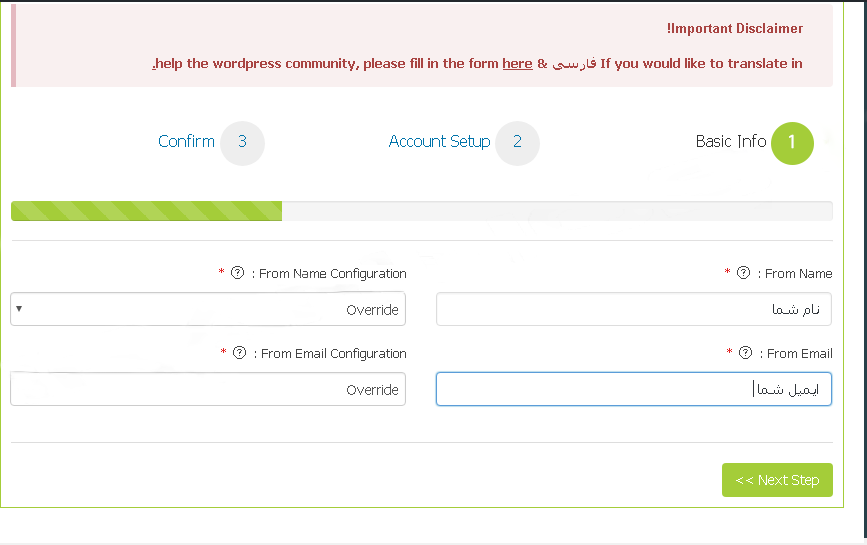
5. در قسمت بعد، تنظیمات زیر را انجام دهید:
• در بخش Email Address آدرس ایمیل خود را که در کنترل پنل ساخته اید وارد نمایید. (با این ایمیل ارسال انجام می شود)
• در بخش Mailer Type گزینه Send Email via SMTP را انتخاب کنید.
• در بخش SMTP Host، عبارت MAIL.YOURDOMAIN.COM را وارد نمایید.
• در بخش مقابل SMTP Port، پورت 25 و یا 2525 و یا 587 (بسته به پورت های باز هاست و ISP) را وارد نمائید.
• در بخش Encryption گزینه Use TLS Encryption را انتخاب نمایید.
• در بخش Authentication گزینه Login را انتخاب نمایید.
• در بخش Username، ایمیل ساخته شده توسط کنترل پنل را قراردهید. بطور مثال:
ADMIN@YOURDOMAIN.COM
• در بخش Password، رمز عبور خود را که از طریق کنترل پنل که برای ایمیل خود ساختهاید قرار دهید.
پس از انجام تنظیمات فوق بر روی دکمه next step کلیک کنید.
• در این قسمت در صورتی که Email Status : sent باشد، ایمیل ارسال شده و پیکر بندی به درستی انجام شده است.
• پس از آن بر روی Save setting کلیک کنید.
SMTP Host : دقت نمایید که در این قسمت آدرس mail.yourdomain.com که در آن yourdomain.com نام دامنه شماست بدون غلط املایی وارد شده باشد. همچنین دقت نمایید که این آدرس را بدون http:// وارد کنید. در نظر داشته باشید که به جای این آدرس از آی پی میل سرور نیز می توانید استفاده نمایید. (با استفاده از دستور ping mail.yourdomain.com در صفحه Command Prompt ویندوز خود می توانید این آی پی را بدست آورید.)
Username یا Password: دقت نمایید که در صورت وارد شدن نام کاربری و یا پسورد غلط در این قسمت ارسال ایمیل با خطا مواجه می شود، جهت بررسی نام کاربری و پسورد خود می توانید از طریق سرویس وب میل اقدام به ورود به اکانت خود نمایید.
در صورت استفاده از Encryption می بایست به صورت پیش فرض از گواهی SSL معتبر (Valid) استفاده نمائید تا امکان برقراری ارتباط با میل سرور داشته باشید. به صورت پیش فرض در سرورهای پارس دیتا از گواهی SSL از نوع Self-Signed که Invalid می باشد استفاده می گردد.
در صورتیکه تمایل به استفاده از گواهی SSL که Invalid است را دارید، می بایست در کدنویسی تابع ارسال ایمیل خود حالت Peer_Verification را غیر فعال نمایید تا Validity یا اعتبار گواهی بررسی نگردد.
https://support.iranhost.com/kb/a1588/smtp-wordpress-mail-bank-.aspx